win7通过蓝牙接收的文件在哪里 win7蓝牙接收的文件在哪
更新时间:2023-03-01 16:04:29作者:jiang
在电脑上,我们可以通过蓝牙来接收文件也可以传文件,传文件就简单了,但是在接收文件的时候,文件是自动保存在系统里的,就不知道文件保存在哪里,那么win7蓝牙接收的文件在哪呢,下面小编给大家分享win7蓝牙接收文件的位置。
解决方法:
1、首先双击电脑桌面上的计算机快捷方式,打开计算机界面。
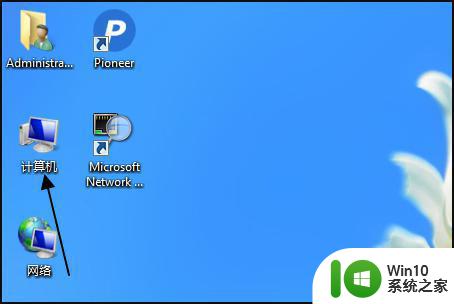
2、然后在弹出来的计算机界面中,点击右上角的搜索框。搜索“bluetooth”文件夹。
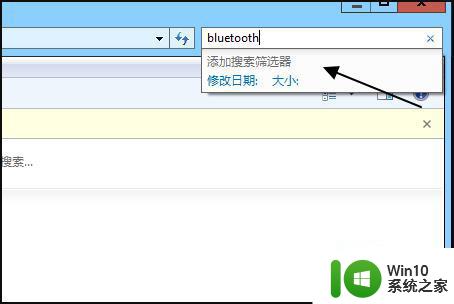
3、然后等待搜索结果,找到bluetooth文件夹。双击打开它。
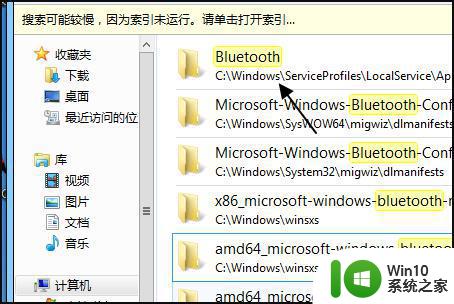
4、然后在弹出来的文件夹界面中,就可以看到蓝牙接收的文件了。
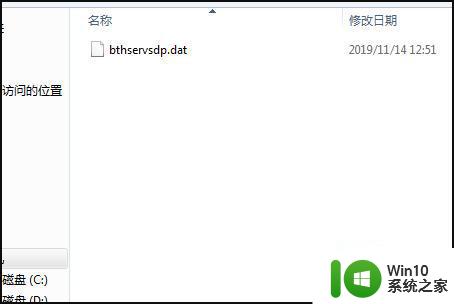
以上就是win7蓝牙接收文件的位置,有不是很清楚蓝牙接收的文件在哪,可以查看上面的步骤来查找。
win7通过蓝牙接收的文件在哪里 win7蓝牙接收的文件在哪相关教程
- win7找到收藏文件夹的方法 win7收藏文件夹在哪里
- win7系统蓝牙在哪里打开 蓝牙电脑在哪里打开win7
- 笔记本win7系统蓝牙在哪里 笔记本蓝牙在哪里打开win7
- win7系统蓝牙在哪里打开 window7蓝牙在哪
- win7笔记本的蓝牙怎么打开 win7笔记本蓝牙在哪里打开
- 绿联蓝牙接收器win7下无法使用怎么解决 绿联蓝牙接收器win7驱动下载
- 如何连接win7电脑蓝牙在哪里打开 win7电脑蓝牙连接设置步骤
- win7笔记本电脑蓝牙在哪里打开连接 win7笔记本电脑蓝牙如何打开连接
- win7系统在哪里打开蓝牙 win7打开蓝牙步骤
- win7笔记本怎么开蓝牙 笔记本蓝牙在哪里开win7
- win7电脑收藏的网址在哪里可以找到 Win7电脑收藏网页的保存位置在哪个文件夹下
- win7电脑怎样连接蓝牙鼠标 如何在Win7电脑上连接蓝牙鼠标
- window7电脑开机stop:c000021a{fata systemerror}蓝屏修复方法 Windows7电脑开机蓝屏stop c000021a错误修复方法
- win7访问共享文件夹记不住凭据如何解决 Windows 7 记住网络共享文件夹凭据设置方法
- win7重启提示Press Ctrl+Alt+Del to restart怎么办 Win7重启提示按下Ctrl Alt Del无法进入系统怎么办
- 笔记本win7无线适配器或访问点有问题解决方法 笔记本win7无线适配器无法连接网络解决方法
win7系统教程推荐
- 1 win7访问共享文件夹记不住凭据如何解决 Windows 7 记住网络共享文件夹凭据设置方法
- 2 笔记本win7无线适配器或访问点有问题解决方法 笔记本win7无线适配器无法连接网络解决方法
- 3 win7系统怎么取消开机密码?win7开机密码怎么取消 win7系统如何取消开机密码
- 4 win7 32位系统快速清理开始菜单中的程序使用记录的方法 如何清理win7 32位系统开始菜单中的程序使用记录
- 5 win7自动修复无法修复你的电脑的具体处理方法 win7自动修复无法修复的原因和解决方法
- 6 电脑显示屏不亮但是主机已开机win7如何修复 电脑显示屏黑屏但主机已开机怎么办win7
- 7 win7系统新建卷提示无法在此分配空间中创建新建卷如何修复 win7系统新建卷无法分配空间如何解决
- 8 一个意外的错误使你无法复制该文件win7的解决方案 win7文件复制失败怎么办
- 9 win7系统连接蓝牙耳机没声音怎么修复 win7系统连接蓝牙耳机无声音问题解决方法
- 10 win7系统键盘wasd和方向键调换了怎么办 win7系统键盘wasd和方向键调换后无法恢复
win7系统推荐
- 1 风林火山ghost win7 64位标准精简版v2023.12
- 2 电脑公司ghost win7 64位纯净免激活版v2023.12
- 3 电脑公司ghost win7 sp1 32位中文旗舰版下载v2023.12
- 4 电脑公司ghost windows7 sp1 64位官方专业版下载v2023.12
- 5 电脑公司win7免激活旗舰版64位v2023.12
- 6 系统之家ghost win7 32位稳定精简版v2023.12
- 7 技术员联盟ghost win7 sp1 64位纯净专业版v2023.12
- 8 绿茶ghost win7 64位快速完整版v2023.12
- 9 番茄花园ghost win7 sp1 32位旗舰装机版v2023.12
- 10 萝卜家园ghost win7 64位精简最终版v2023.12